Surface se vklopi in prikaže »Ni bilo mogoče najti operacijskega sistema, ki ga je mogoče zagnati«
Ko vklopite Surface, se prikaže to sporočilo:
Operacijskega sistema, ki ga je mogoče zagnati, ni bilo mogoče najti. Preverite konfiguracijo zagona in poskusite odpraviti to težavo.
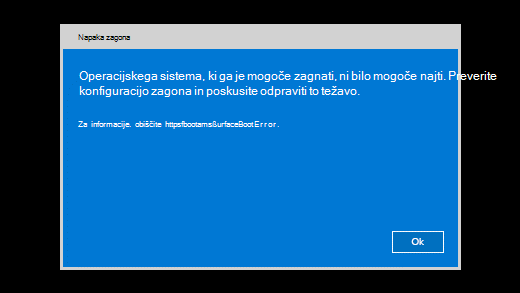
V starejših napravah se naprava Surface vklopi in prikaže ikono pogona z ikono X v zgornjem desnem kotu.
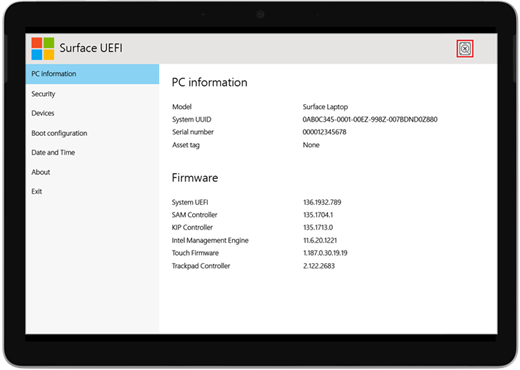
Ko vklopite Surface, je ta vedno na voljo v vmesniku UEFI (poenoten vmesnik vdelane programske opreme). Če se to zgodi, poskusite morebitno rešitev s spodnjimi koraki.
-
Če se prikaže, izberite V redu, da za opustitev pogovornega okna.
-
V meniju na levi strani izberite Konfiguracija zagona.
-
Prepričajte se, da ste izbrali veljavno napravo za zagon. Privzeto bi morale biti izbrane vse možnosti, Windows upravitelj zagona, notranji prostor za shranjevanje, prostor za shranjevanje USB in omrežje PXE.
Če Windows ne zaženete, pojdite na rešitev 2.
Pritisnite in pridržite gumb za vklop/izklop, dokler se naprava Surface ne zažene znova in se ne prikaže zaslon z logotipom sistema Windows (to traja približno 20 sekund), nato pa gumb za vklop/izklop spustite. Če želite več informacij, glejte Prisilna zaustavitev in vnovični zagon naprave Surface.
Če Windows se ne zažene, pojdite na 3. rešitev.
Surface ponastavite z obnovitvenim pogonom USB tako:
-
Vstavite obnovitveni pogon USB v vrata USB v napravi Surface.
-
Pritisnite in pridržite gumb za zmanjšanje glasnosti, medtem ko pritisnete in spustite gumb za napajanje.
-
Ko se prikaže logotip Surface, spustite gumb za zmanjšanje glasnosti. Če želite več informacij, glejte ustvarjanju in uporabi pogona USB za obnovitev naprave Surface.
Če Windows ne zaženete, pojdite na 4. rešitev.
Izvedete lahko še en korak. Če s temi koraki ne odpravite težave, so vam na voljo možnosti servisa in podpore.
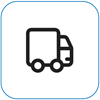
Pošlji Microsoftu
Če želite pripraviti napravo za pošiljanje Microsoftu, lahko natisnete nalepko za dostavo, preverite Microsoftovo garancijo in ustvarite servisne naloge.
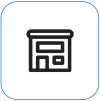
Iskanje podpore v živo
Trenutno imajo Kitajska, Indija in Japonska na voljo osebno podporo, ki lahko vključuje strokovni pregled strojne opreme, odpravljanje težav in obnovitev sistema.
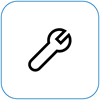
Samopopravilo
Če ste tehnično izkušeni in imate prava orodja, ima Microsoft na voljo nabor nadomestnih komponent in vodnikov za popravilo, ki omogočajo izvedbo popravil.
Opomba: Razpoložljivost je morda omejena za nekatere države ali izdelke.
Za več informacij si oglejte Kako pridobiti servis ali popravilo za napravo Surface.











